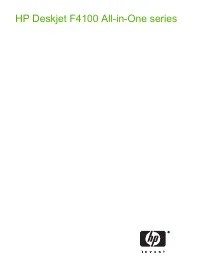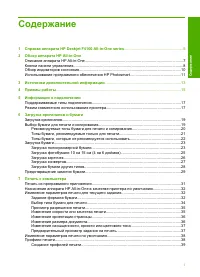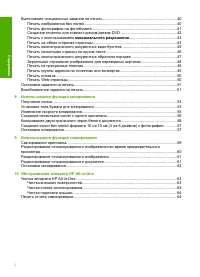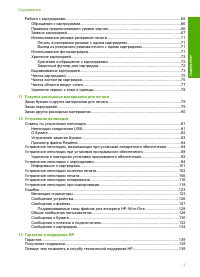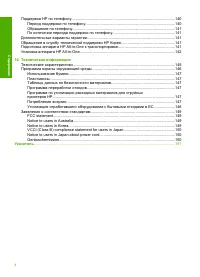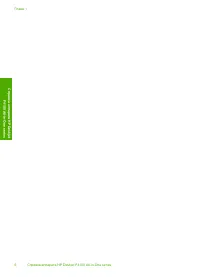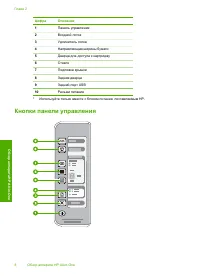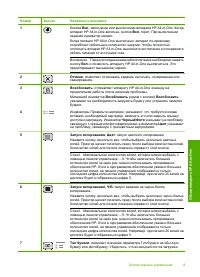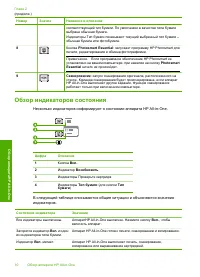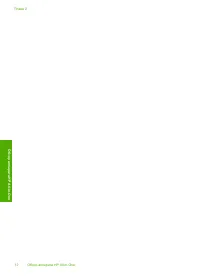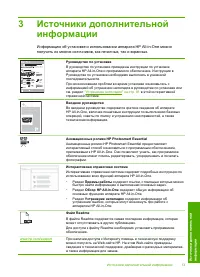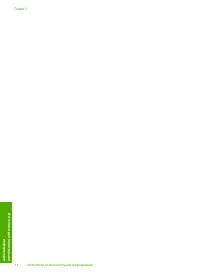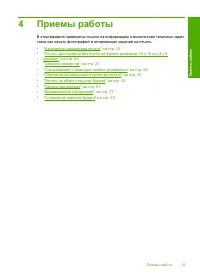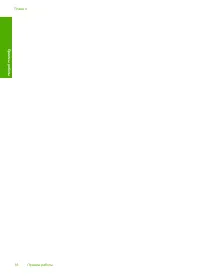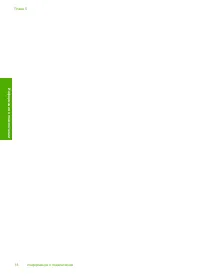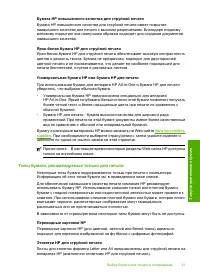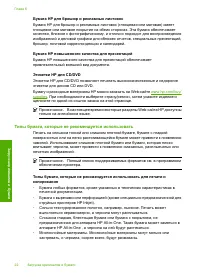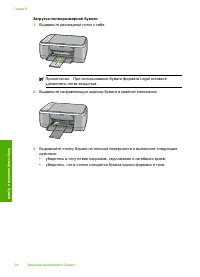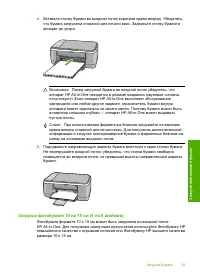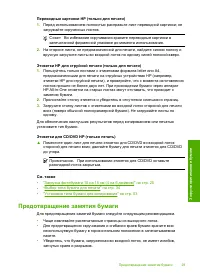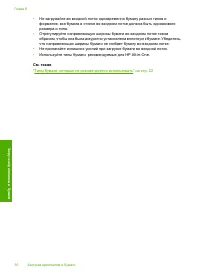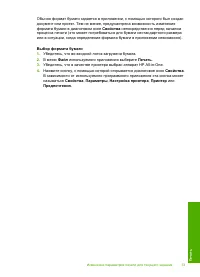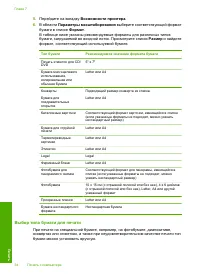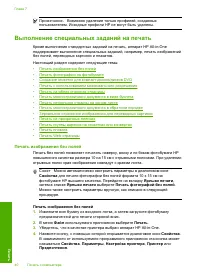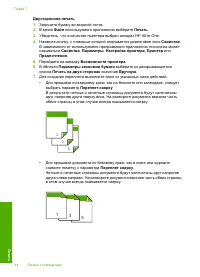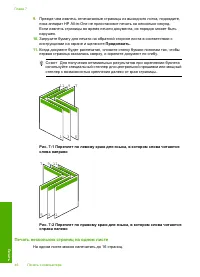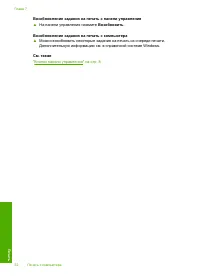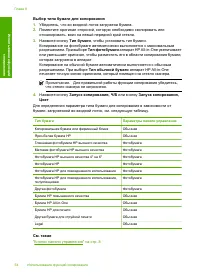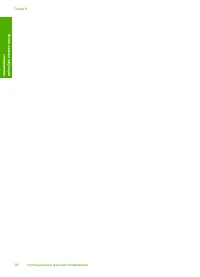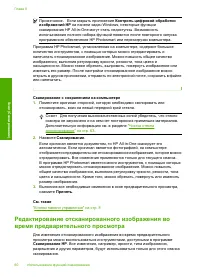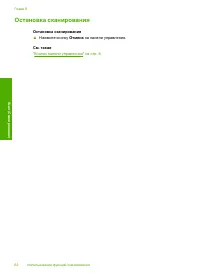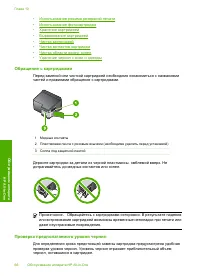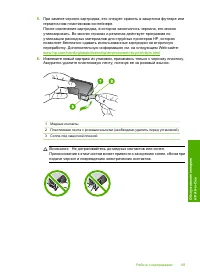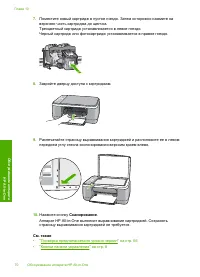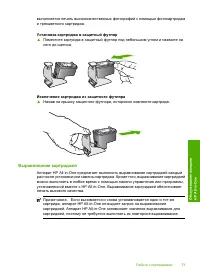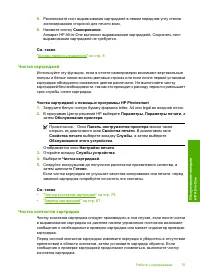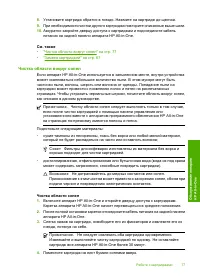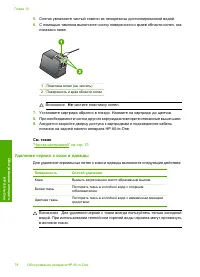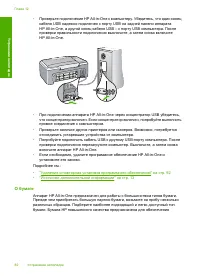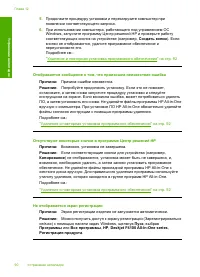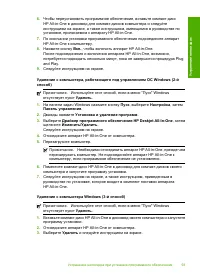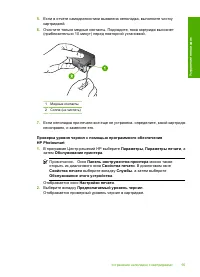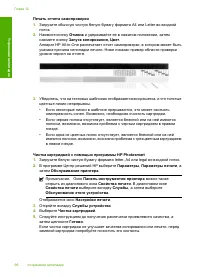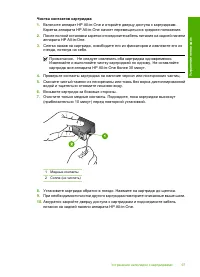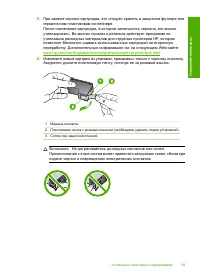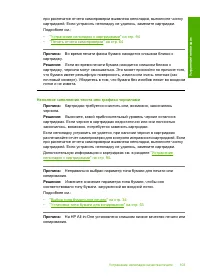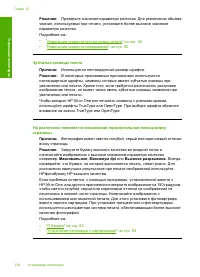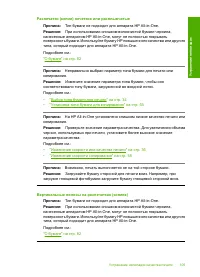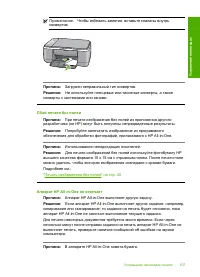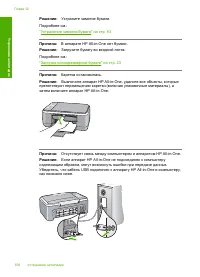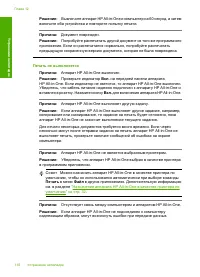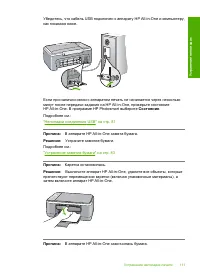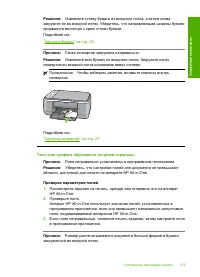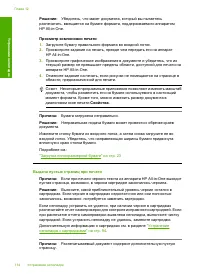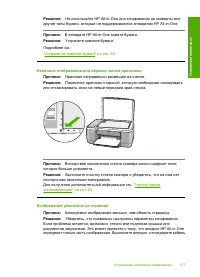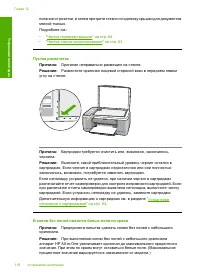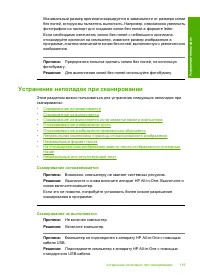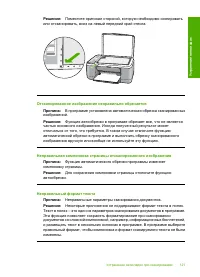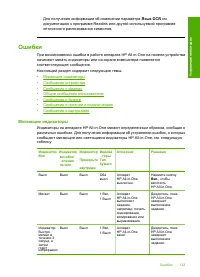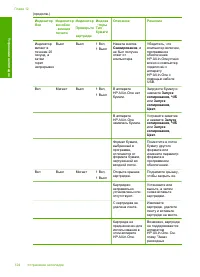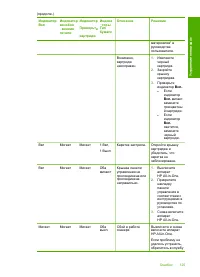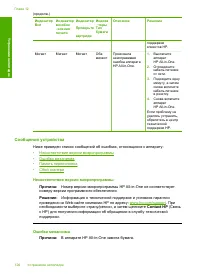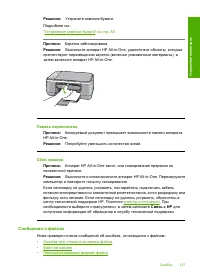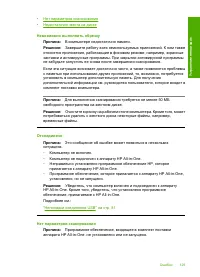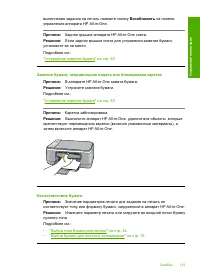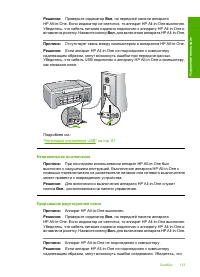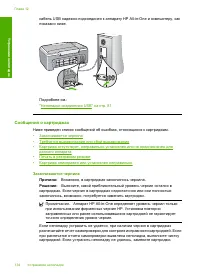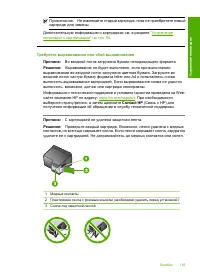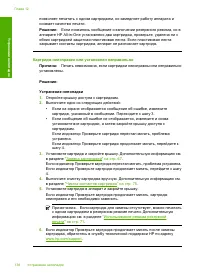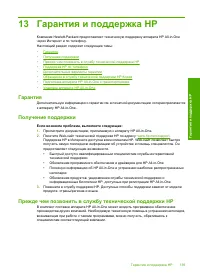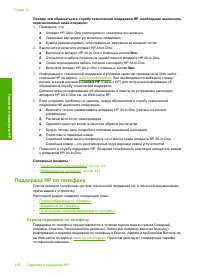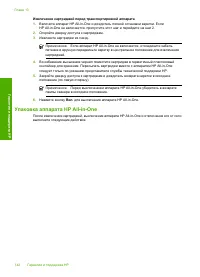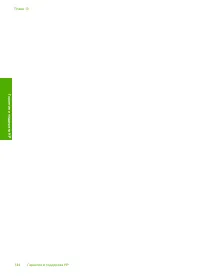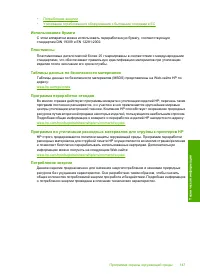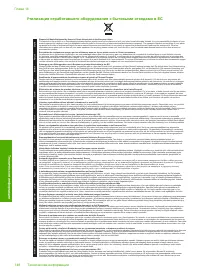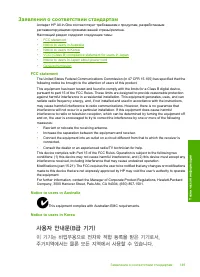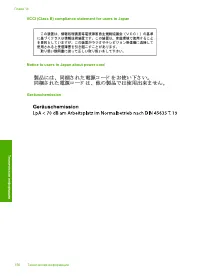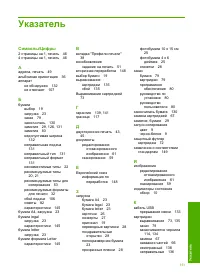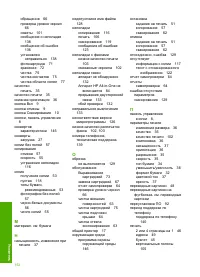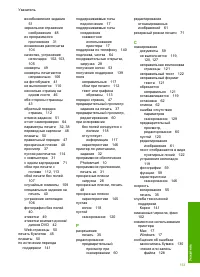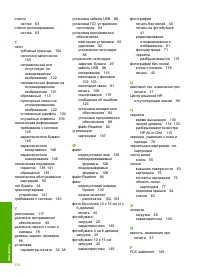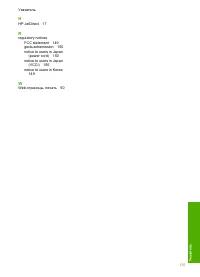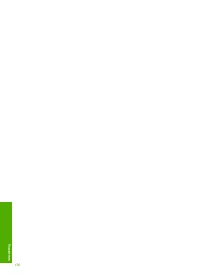МФУ HP DeskJet F4100 - инструкция пользователя по применению, эксплуатации и установке на русском языке. Мы надеемся, она поможет вам решить возникшие у вас вопросы при эксплуатации техники.
Если остались вопросы, задайте их в комментариях после инструкции.
"Загружаем инструкцию", означает, что нужно подождать пока файл загрузится и можно будет его читать онлайн. Некоторые инструкции очень большие и время их появления зависит от вашей скорости интернета.
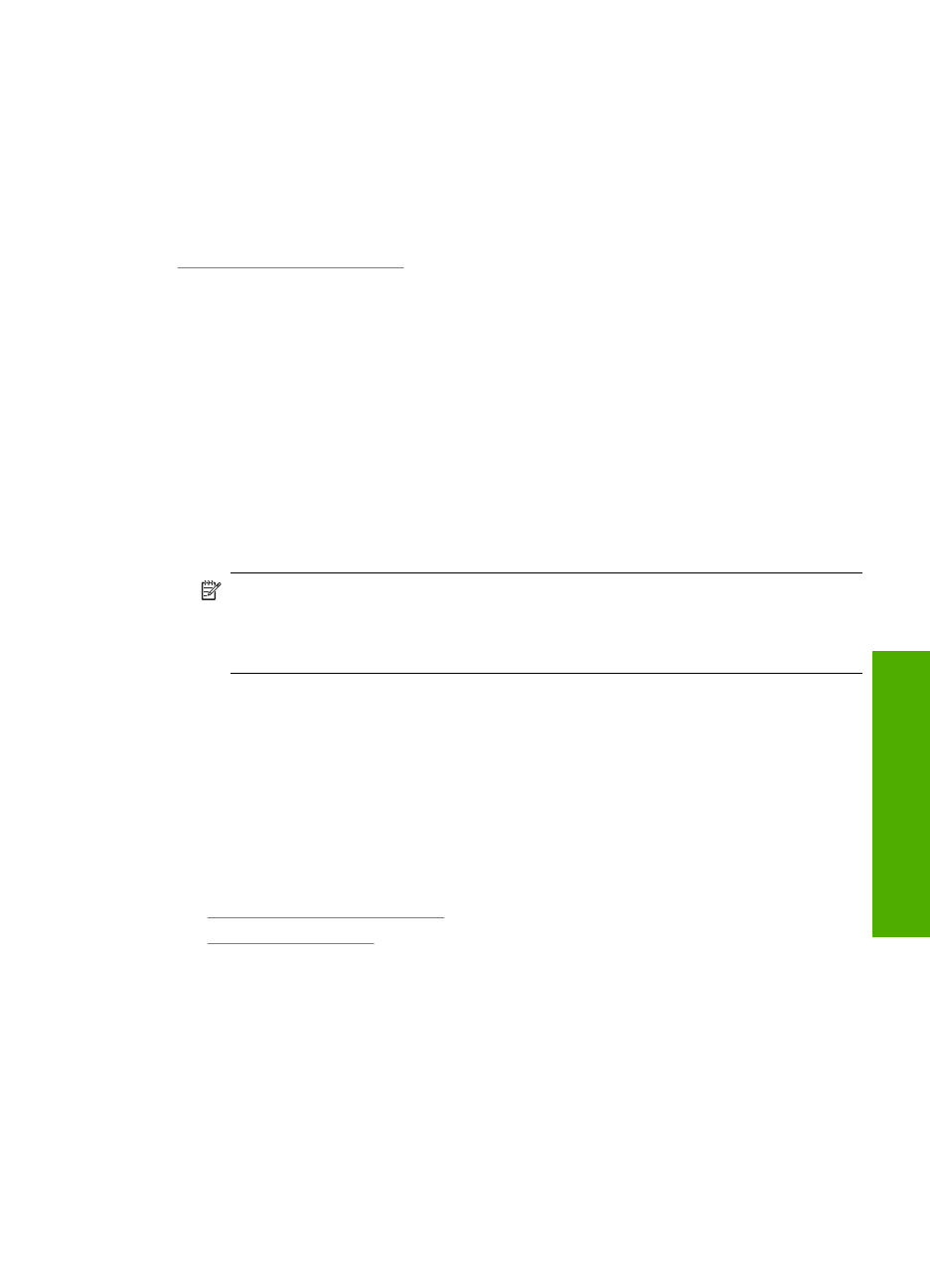
5.
Расположите
лист
выравнивания
картриджей
в
левом
переднем
углу
стекла
экспонирования
стороной
для
печати
вниз
.
6.
Нажмите
кнопку
Сканирование
.
Аппарат
HP All-in-One
выполнит
выравнивание
картриджей
.
Сохранять
лист
выравнивания
картриджей
не
требуется
.
См
.
также
Чистка
картриджей
Используйте
эту
функцию
,
если
в
отчете
самопроверки
возникают
вертикальные
полосы
и
белые
линии
во
всех
цветовых
строках
или
если
после
первой
установки
картриджа
обнаружено
искажение
цветов
распечаток
.
Не
выполняйте
чистку
картриджей
без
необходимости
,
так
как
это
приводит
к
расходу
чернил
и
уменьшает
срок
службы
сопел
картриджа
.
Чистка
картриджей
с
помощью
программы
HP Photosmart
1.
Загрузите
белую
чистую
бумагу
формата
letter, A4
или
legal
во
входной
лоток
.
2.
В
программе
Центр
решений
HP
выберите
Параметры
,
Параметры
печати
,
а
затем
Обслуживание
принтера
.
Примечание
.
Окно
Панель
инструментов
принтера
можно
также
открыть
из
диалогового
окна
Свойства
печати
.
В
диалоговом
окне
Свойства
печати
выберите
вкладку
Службы
,
а
затем
выберите
Обслуживание
этого
устройства
.
Отображается
окно
Настройки
печати
.
3.
Откройте
вкладку
Службы
устройства
4.
Выберите
Чистка
картриджей
.
5.
Следуйте
инструкциям
до
получения
распечатки
приемлемого
качества
,
а
затем
щелкните
Готово
.
Если
чистка
картриджа
не
улучшает
качества
копирования
или
печати
,
перед
заменой
картриджа
попробуйте
почистить
его
контакты
.
См
.
также
•
•
Чистка
контактов
картриджа
Чистку
контактов
картриджа
следует
производить
в
том
случае
,
если
после
чистки
и
выравнивания
картриджа
на
дисплее
панели
управления
постоянно
возникают
сообщения
о
необходимости
проверки
картриджа
или
мигает
индикатор
проверки
картриджа
.
Перед
чисткой
контактов
картриджа
извлеките
картридж
и
убедитесь
в
отсутствии
препятствий
в
области
контактов
,
затем
установите
картридж
обратно
.
Если
сообщения
о
проверке
картриджей
продолжают
появляться
,
выполните
чистку
контактов
картриджа
.
Работа
с
картриджами
75
Обслужи
вание
аппара
та
HP All-in-One
Содержание
- 4 Содерж
- 5 HP
- 6 Техническая
- 7 Информацию; Сп
- 9 Копирование; HP Photosmart; Описание; Обзор
- 10 Кнопки
- 12 Photosmart Essential; Примечание; Photosmart
- 15 Readme; Источн
- 17 Приемы
- 19 Windows
- 21 letter
- 22 уз
- 23 supplies
- 26 Legal
- 28 Совет
- 33 Печать
- 34 Задание
- 40 OK
- 42 Выполнение; DVD
- 53 Internet Explorer; Options; PowerPoint
- 56 Тип; зование
- 61 Сканирование; Контроль; кан
- 62 Scan
- 63 OCR
- 65 Чистка; Внимание; Обслужи
- 66 Очистка
- 67 Letter
- 69 Замена
- 73 Результат
- 74 Хранение; установки
- 76 support
- 77 legal
- 80 Удаление; Поверхность
- 82 Заказ; Страна
- 83 Советы; Неполадки; Вкл; Устр
- 84 бумаге; странение
- 86 Аппарат
- 95 Plug
- 96 Сообщения
- 104 Чернила; Причина
- 106 dpi
- 125 Readiris; Мигающие
- 128 Несоответствие; Contact HP
- 134 Решение
- 135 Неправильное
- 136 Заканчиваются
- 137 Требуется
- 141 Если; Гар
- 142 Поддержка; Период
- 144 Упаковка
- 147 Технические; Требования; Характеристики
- 148 Тех
- 153 Указатель; Символы; Указате
- 154 Ука
- 156 см